iMyFone AnyTo:n avulla voit piilottaa todellisen sijaintisi iPhonen Etsi minut -palvelussa yhdellä napsautuksella!
Etsi minut on kätevä sovellus, jonka avulla iOS-käyttäjät voivat jakaa sijaintinsa ystäviensä kanssa. Joskus ihmiset saattavat kuitenkin haluta väärentää sijaintinsa find my:ssä eri syistä. Joten tässä artikkelissa jaamme joitakin tapoja, joilla voit väärentää sijainnin Etsi minut -palvelussa. Tutustutaanpa asiaan.
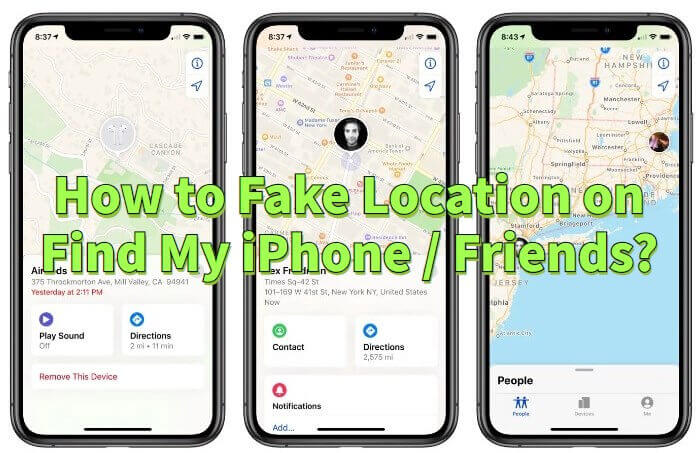
5 tapaa huijata sijaintia Etsi minut iPhonelle/iPadille –palvelussa
On helppoa väärentää iPhonen sijainti ja huijata perhettä tai ystäviä, kun haluat paeta heitä. Etsi sijaintini väärentäminen voi tapahtua monien eri vaihtoehtojen avulla, jotta saat halutun tuloksen.
Tässä osiossa saat 5 tapaa väärentää sijainti Etsi iPhoneni -palvelussa ilman jailbreakia. Tarkista se!
Tapa 1 iMyFone AnyTo [ei Jailbreak- ja iOS 17 -tukea]
Ensimmäinen työkalu sijainnin väärentämiseen Etsi minut -palvelussa on iMyFone AnyTo, jota miljoonat ihmiset käyttävät laajasti. Tämä ohjelma auttaa sinua vaihtamaan sijaintisi mihin tahansa päin maailmaa iOS- tai Android- laitteilla.

Tärkeimmät ominaisuudet:
- Ei jailbreak, väärennetty sijainti iPhonen Etsi sovellukseni turvallisesti.
- Piilota/väärennä sijaintisi Etsi minut -sovelluksessa kenenkään tietämättä.
- Tuki muuttaa sijaintia Geo-pohjaisissa sovelluksissa, ei enää huolta siitä, että muut tarkistavat iPhonen sijaintihistoriaa.
- Saatu lukemattomia positiivisia kommentteja AnyTo 990,000 käyttäjiltä.
- 100 % toimii iOS-laitteissa, väärennä sijainti iPadissa, iPhonessa jne. helposti.
Näin väärennät sijainnin Etsi iPhoneni -palvelussa AnyTon avulla:
Vaihe 1:Lataa AnyTo-sovellus ilmaiseksi puhelimeesi (iPhone tai Android). Kun lataus on valmis, avaa iMyFone AnyTo aloittaaksesi ilmaisen rajoittamattoman kokeilujakson.
Vaihe 2:Napsauta AnyTo-kuvaketta, avaa AnyTo-sovellus. Noudata ohjelmiston ohjeita perusasetusten suorittamiseksi ennen sijainnin vaihtamista.
Vaihe 3:Valitse muutettava sijainti, valitse haluamasi tila ja napsauta sitten Siirrä-painiketta. Sijaintisi muuttuu muutamassa sekunnissa.
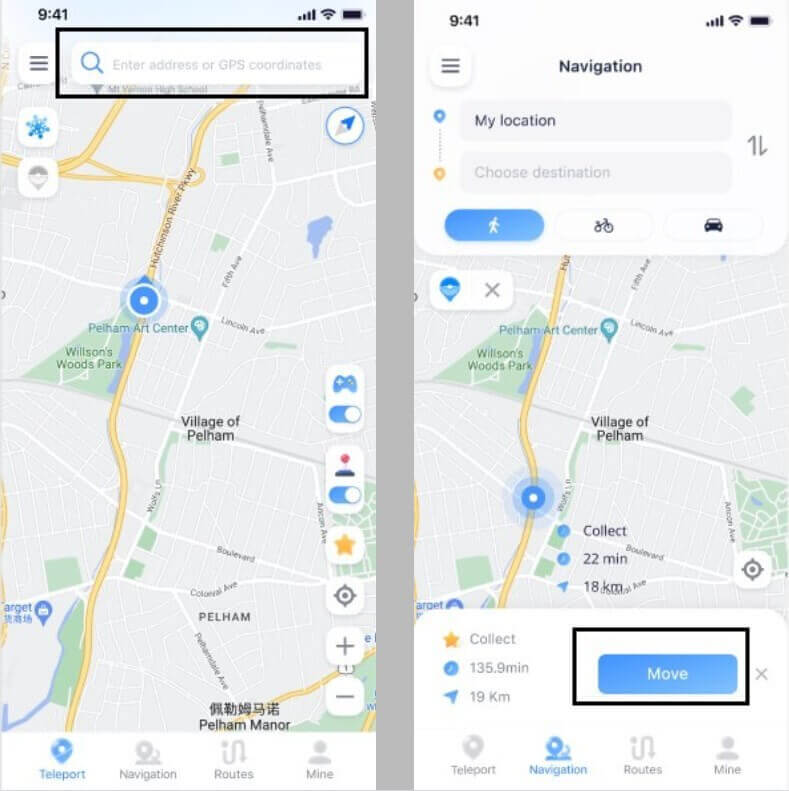
Avaa Etsi minut -sovellus iPhonessa. Näet, että sijaintisi on vaihdettu tähän virtuaaliseen sijaintiin. Siinä se on!
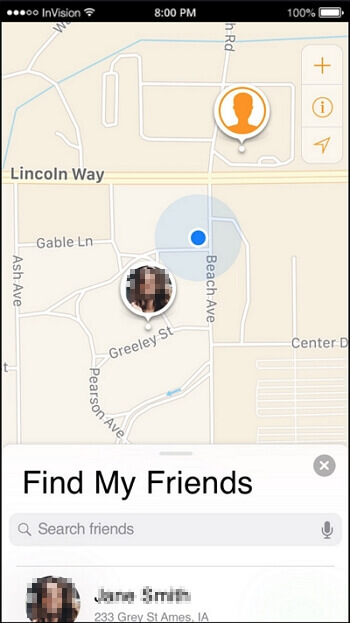
Katso, tämä on koko vaihe sijainnin väärentämisessä iPhonen Etsi minut -palvelussa. Aika helppoa, eikö?
Tällä menetelmällä et tarvitse huolehtia siitä, että ystäväsi, puolisosi tai vanhempasi jäljittävät sijaintisi.
Tapa 2 Nord VPN
Voit myös käyttää VPN-sovellusta sijaintisi väärentämiseen Etsi iPhoneni / Ystäväni -sovelluksessa. Tämä edellyttää VPN:n asentamista iPhoneen. Tässä puhumme NordVPN:stä.
On raportoitu, että VPN:ää käytettäessä on joitakin turvallisuusriskejä. Joskus se voi aiheuttaa tietovuotoja, hämäräperäisiä tietosuojakäytäntöjä, haittaohjelmatartuntoja jne.
Ihmisille, joilla on laitteeseen tallennettuja olennaisia tietoja, suosittelemme iMyFone AnyToa käyttämään väärennettyjä sijainteja Etsi minut.
Vaihe 1:Lataa ja asenna NordVPN sovelluskaupasta. Kirjaudu sisään NordVPN:n palvelimelle.
Vaihe 2:Napsauta Quick Connect -painiketta yhdistääksesi sovelluksen haluamallasi tavalla. Anna sitten sovelluksen lisätä määritykset.
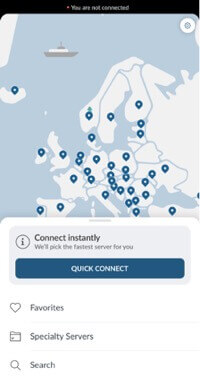
Vaihe 3:Kun otsikko muuttuu vihreäksi, olet yhteydessä valitsemaasi palvelimeen ja voit väärentää sijainnin Etsi ystäväni -palvelussa.
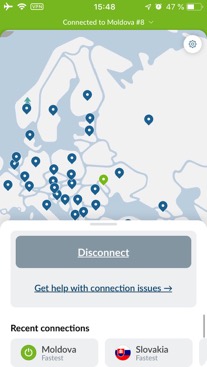
Tapa 3 Polta iPhone
Ihmiset puhuvat siitä, että he käyttävät iPhone-poltinta väärennettyyn sijaintiin Etsi sovellukseni -sovelluksessa. Olemme tutkineet ja testanneet sitä. Se toimi.
Tämä on yksinkertaista ja suoraviivaista. Se edellyttää, että sinulla on toinen iOS-laite polttopuhelimena. Ja asenna Find My siihen. Katso alla olevat vaiheet.
Vaihe 1:Kirjaudu ulos Etsi minut -tililtäsi pääpuhelimesta. Kirjaudu sitten sisään samalla tilillä polttolaitteella.
Vaihe 2:Jätä polttopuhelin siihen sijaintiin, jossa haluat ystävien/perheenjäsenten luulevan sinun olevan. Ja se on siinä!
Voit esimerkiksi jakaa sijaintisi polttopuhelimesta, jonka jätät kotiin, kun lähdet ulos. Tämä on hankalaa, joten toivomme, että teet tämän oikein.
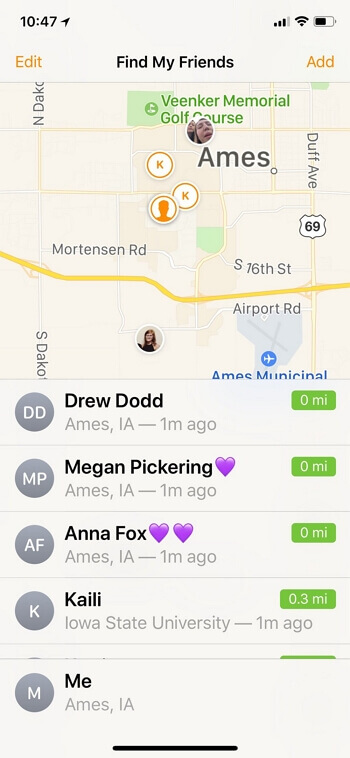
Tapa 4 Kaksinkertainen sijainti
Double Location on toinen työkalu, jolla voit vaihtaa sijaintisi Etsi minut. Tätä on liian helppo käyttää.
Vaihe 1:Asenna sovellus iPhoneen. Ja saat seuraavan käyttöliittymän Google Mapsin kanssa. Paikanna sijainti ja kopioi sen koordinaatit napsauttamalla niitä.
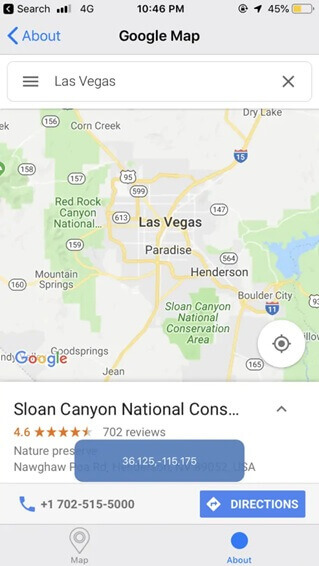
Vaihe 2:Double Location (Kaksoissijainti) mahdollistaa liikkumisen 2 väärennetyn sijainnin sisällä. Määritä alue ja olet valmis lähtemään.
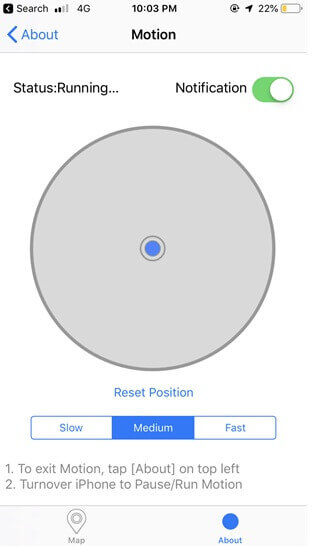
Vaihe 3:Valitse liikkumisväline, nopeus ja mitä teet, kun olet perillä.
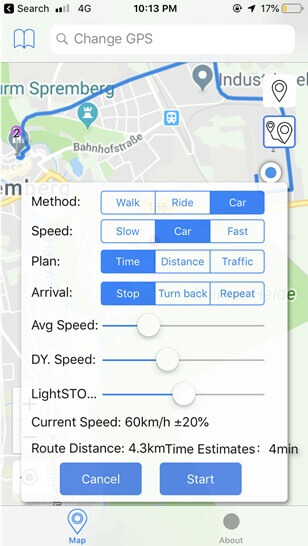
Vaihe 4:Voit myös lukita GPS-sijainnin tarvittaessa, jolloin voit väärentää sijainnin Etsi ystäväni -palvelussa.
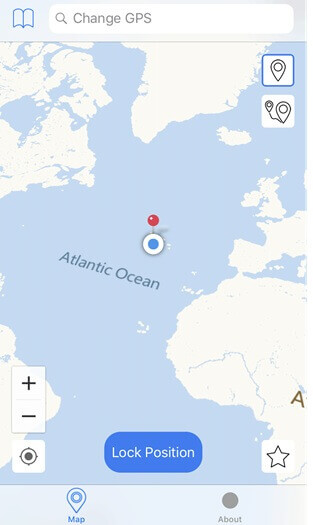
Tapa 5 FMFNotifier [Jäilbreak vaaditaan]
Jos iPhonesi tai iPadisi on jailbreakattu, voit kokeilla FMFNotifieria. Tässä kerrotaan, miten väärennät sijainnin Etsi iPhoneni -palvelussa käyttämällä FMFNotifieria.
Vaihe 1:Ota sijainnin hämääjä käyttöön heti, kun sovellus on asennettu. Valitse merkintä, jonka haluat näyttää sijainnin väärentämisen aikana. Voit myös mukauttaa tarraa.
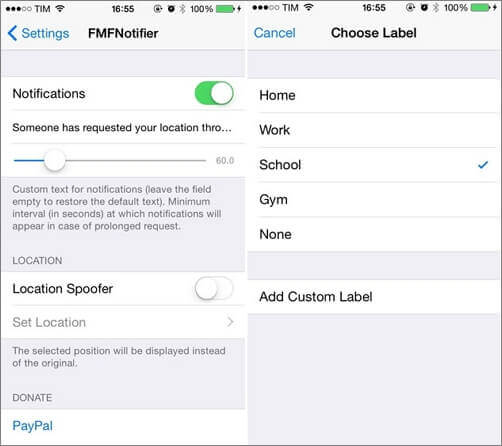
Vaihe 2:Valitse sijainti, jonka haluat näkyvän Etsi minut -sovelluksessa, ja lukitse se.
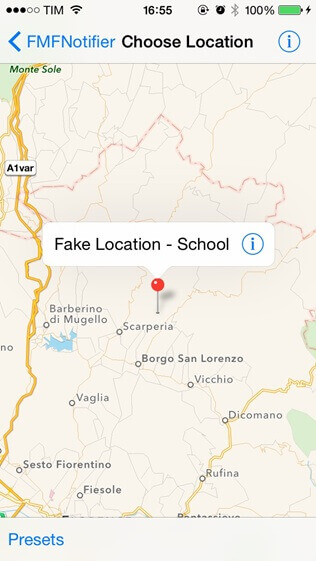
Vaihe 3:Jos joku pyytää sijaintisi tai alkaa seurata sinua, näyttöön tulee ilmoitus.
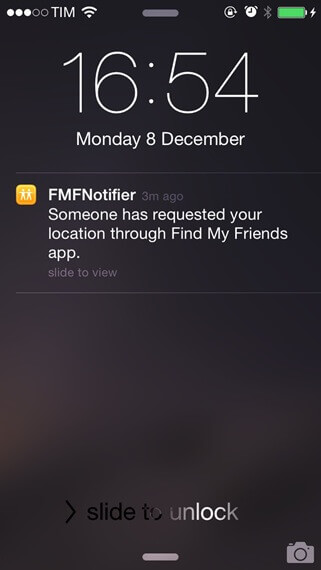
Onko iPhone-sijainnin väärentämisen riski Etsi minut -palvelussa?
Se riippuu siitä, mihin tarkoitukseen Etsi minut -sovellusta käytetään.
Jos kyseessä on todellinen hätätilanne, ystäväsi ja perheesi eivät pysty paikallistamaan sinua tarkasti.
Kyse on Harvardin tietotekniikkakeskuksen tutkimasta ja todistamasta turvallisuusriskistä. Tutkimusasiakirja osoittaa myös, että sijainnin manipulointi vaarantaa laitteen. Siitä tulee haavoittuvainen hakkereille.
Jos sijainninmuutossovellus ei toimi oikein, sinun on nollattava iPhone tai muuten sijaintia ei voi koskaan palauttaa alkuperäiseksi. Joten sinun pitäisi valita turvallinen sijainninvaihtaja yksityisyyden suojaamiseksi, kuten iMyFone AnyTo.
100 % turvallinen - Väärennä sijaintisi iPhonessa turvallisesti.
Usein kysytyt kysymykset väärennetystä Etsi sijaintini -palvelusta
Voinko kytkeä Etsi minut pois päältä ilman, että joku tietää?
Kun alat jakaa sijaintisi perheesi ja ystäviesi kanssa, he saavat ilmoituksen, kun haluat poistaa Etsi ystäväni iPhonen käytöstä.
Onneksi voit väärentää sijaintisi Etsi ystäväni -palvelussa käyttämällä sijainninvaihtajaa.
Tällä menetelmällä perheenjäsenesi / ystäväsi eivät saa mitään tietoa todellisesta sijainnistasi.
Miksi Etsi ystäväni -palvelu ilmoittaa, ettei sijaintia löydy?
Sijaintia ei löydy iPhonessa tarkoittaa, että iDevice on pois päältä tai se ei ole yhteydessä WiFi- tai matkapuhelinverkkoon. Lisäksi, jos ystäväsi ovat ottaneet Piilota sijaintini -toiminnon käyttöön Etsi ystäväni -kohdassa, se ilmoittaa myös, ettei sijaintia löydy.
Miten voin lopettaa sijaintini jakamisen Etsi minut -palvelussa?
Voit lopettaa sijaintisi jakamisen kaikkien kanssa Etsi sovellukseni -palvelussa noudattamalla seuraavia ohjeita.
1. Avaa Etsi-appi.
2. Valitse Minä-välilehti.
3. Poista Jaa oma sijainti -asetus käytöstä.
Viimeiset sanat
Kuinka väärentää sijainti Etsi-appi? Lyön vetoa, että olet valinnut ratkaisun tästä artikkelista.
Sijainnin vaihtaja - iMyFone AnyTo on mukava valinta. Se on hauskaa toimintaa, joka varmistaa, että voit käsitellä miten huijata Etsi ystäväni -palvelua. Ehdotamme kuitenkin, että tätä palvelua on käytettävä vain silloin, kun on olemassa vakava tarve vaihtaa sijaintisi Etsi-appi -sovelluksessa.






